Azure Policy를 사용하여 Azure Monitor 에이전트 배포 및 구성
이 문서에서는 사용자 지정 정책 정의를 사용하여 Azure Policy를 통해 AMA(Azure Monitor 에이전트)를 Arc 지원 서버에 배포하고 구성하는 방법을 설명합니다. Azure Policy를 사용하면 선택한 Arc 지원 서버에서 Azure Monitor가 실행되고 새로 추가된 Arc 리소스에 Azure Monitor 에이전트가 자동으로 설치됩니다.
사용자 지정 정책 정의를 통해 Azure Monitor 에이전트를 배포하려면 다음 두 가지 주요 단계를 수행합니다.
기존 데이터 수집 규칙 선택 또는 새 DCR(데이터 수집 규칙) 만들기
정책 정의 만들기 및 배포
이 시나리오에서는 정책 정의를 사용하여 AMA가 Arc 지원 서버에 설치되어 있는지 확인합니다. 또한 새로 추가된 컴퓨터 또는 AMA가 설치되지 않은 기존 컴퓨터에 AMA를 설치합니다.
Azure Monitor가 컴퓨터에서 작동하려면 데이터 수집 규칙과 연결되어야 합니다. 따라서 정책 정의를 만들 때 DCR의 리소스 ID를 포함해야 합니다.
데이터 수집 규칙 선택
데이터 수집 규칙은 Azure Monitor에서 데이터 수집 프로세스를 정의합니다. 수집해야 하는 데이터와 해당 데이터를 전송해야 하는 위치를 지정합니다. 정책 정의와 연결할 DCR을 선택하거나 만들어야 합니다.
브라우저에서 Azure Portal로 이동합니다.
모니터 | 개요 페이지로 이동합니다. 설정에서 데이터 수집 규칙을 선택합니다. 기존 DCR 목록이 표시됩니다. 창 맨 위에서 필터링할 수 있습니다. 새 DCR을 만들어야 하는 경우 자세한 내용은 Azure Monitor의 데이터 수집 규칙을 참조하세요.
ARM 템플릿에 적용할 DCR을 선택하여 개요를 확인합니다.
리소스를 선택하여 DCR에 할당된 리소스 목록(예: Arc 지원 VM)을 봅니다. 리소스를 더 추가하려면 추가*를 선택합니다. (새 DCR을 만든 경우 리소스를 추가해야 합니다.)
개요를 선택한 다음, JSON 보기를 선택하여 DCR에 대한 JSON 코드를 봅니다.
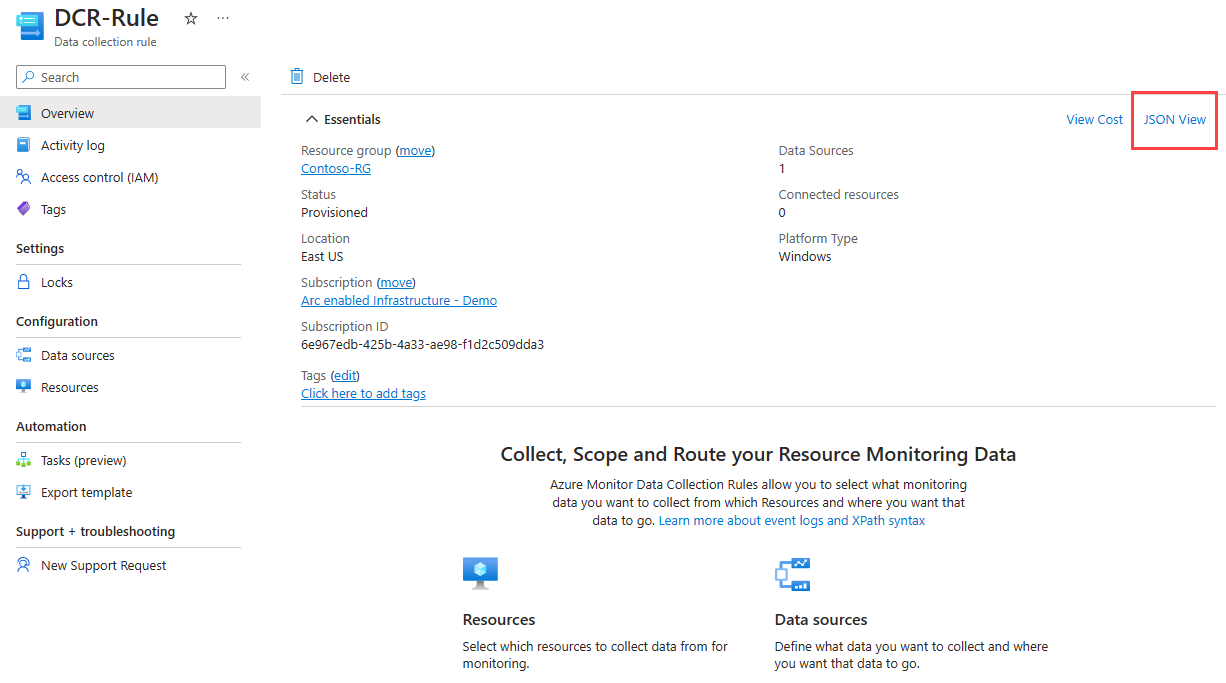
창 위쪽에서 리소스 ID 필드를 찾고 단추를 선택하여 DCR의 리소스 ID를 클립보드에 복사합니다. 이 리소스 ID를 저장합니다. 정책 정의를 만들 때 사용해야 합니다.
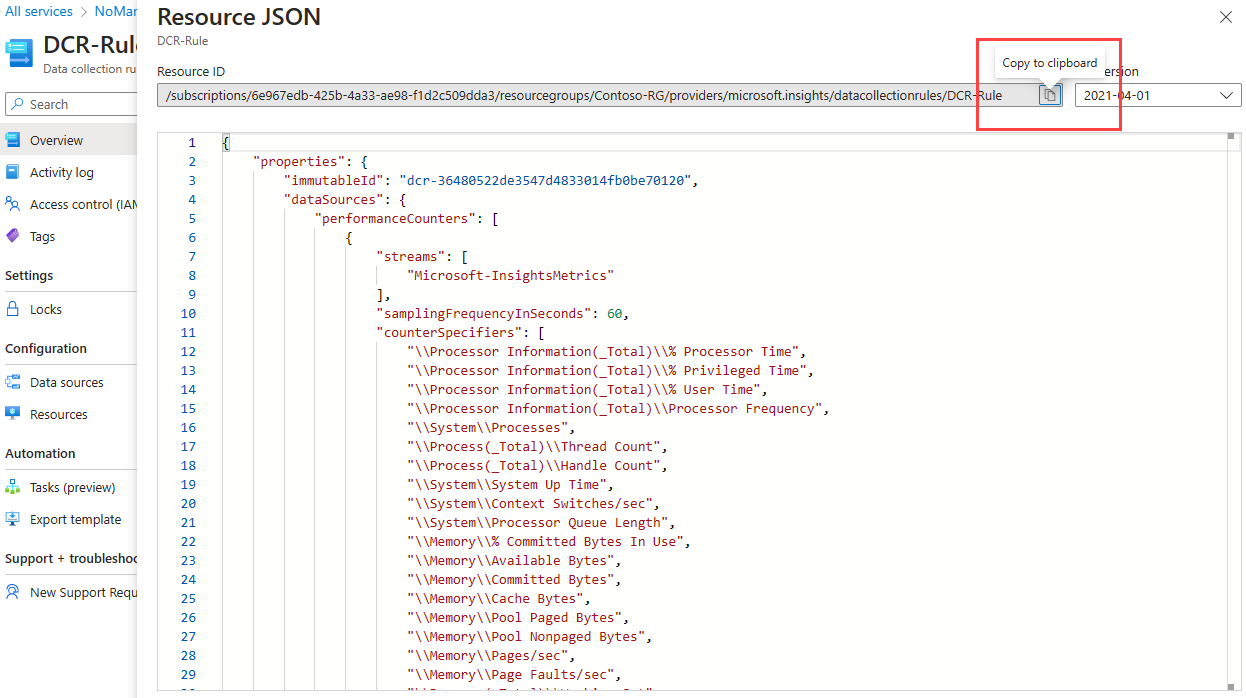
정책 정의 만들기 및 배포
Azure Policy가 Arc 지원에 AMA가 설치되어 있는지 확인하려면 다음을 수행하는 사용자 지정 정책 정의를 만들어야 합니다.
새 VM에 AMA가 설치되어 있고 DCR과 연결되어 있는지 평가합니다.
수정 작업을 적용하여 AMA를 설치하고 정책을 준수하지 않는 VM에서 DCR과의 연결을 만듭니다.
다음 정책 정의 템플릿 중 하나를 선택합니다(즉, Windows 또는 Linux 컴퓨터의 경우).
이러한 템플릿은 Azure Monitor 에이전트를 실행하고 해당 컴퓨터를 DCR에 연결하도록 컴퓨터를 구성하는 정책을 만드는 데 사용됩니다.
할당을 선택하여 정책 정의 만들기를 시작합니다. 각 탭에 해당하는 정보(즉, 기본, 고급 등)를 입력합니다.
매개 변수 탭에서 이전 절차 중에 복사한 데이터 수집 규칙 리소스 ID를 붙여넣습니다.
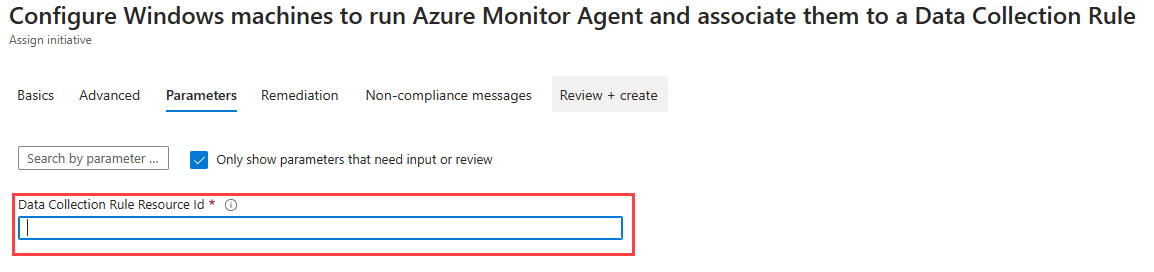
해당 컴퓨터에 배포하는 정책 만들기를 완료합니다. Azure Monitor 에이전트가 배포되면 Azure Arc 지원 서버는 해당 서비스를 적용하고 로그 수집에 사용할 수 있습니다.